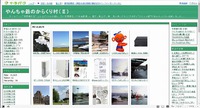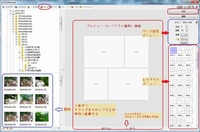2010年11月12日
散策ルートを地図に残して見ました!
 今回は、趣向を変えて.. ちょっとばかり寄り道して “コーヒーブレーク”などと・・
今回は、趣向を変えて.. ちょっとばかり寄り道して “コーヒーブレーク”などと・・:楽しかった今年の紅葉散策・・ いつもと違って新しいお友達とだし.. 忘れちゃわないうちに記録しておきたいな〜と思いませんか? 写真だけでなく、道中のうんちくも記録しておけば、マイおつむの“外部記憶”?だけでなくお友達にも紹介出来るし・・
で、方法ですが、こんなのどうかな〜 うんちく無しで、先ずは見て下さい、しか〜し..便利になったもんですね〜
“eしずおかブログとGoogle”のコンビですがこんなことが出来ちゃう・・
やん爺は過去の散策をこれ(Google マイマップ)で記録しています、だってすぐに忘れちゃうんだもの(^O^)
この記録地図はネット上にあり、離れたご家族でも、お友達でも見る事が出来ます、もちろんパソコンが壊れても大丈夫なくなりません! しかも無料サービスです(^_-)-☆
ご覧の通り最初は画面は:地図が表示されますから
:地図画面の右上の4つのボタンで :地図:写真:地形:Earth(アース)と表示方法を選べます、ここは説明より、
各々のボタンをクリックしてみて下さい、地図ボタンをクリックすれば元に戻ります、
:地図画面の左上の6つの矢印で表示位置を変えられますや+−のボタンで拡大縮小地出来ます.. 他に図の上で左ボタンを押したままドラッグでも位置が変わります、色のついたマーカーをクリックするとその場所のメモが出ます(^^♪
:一足飛びに地図の下の青字をクリックすると、見易い大きな地図に変わります・・この方がよほど見易いです。丸いボタンとスライダー、それにマウスでドラッグ&ホイールくりくりで自在に操れますから・・
:興味深いのは右端のEarth(アース):見え方はヘリコプターの上から地上を見る様な感じです・・
※但しそのままでは表示できず専用のツール(プラグイン)が必要です「Earth」(アース)ボタンをクリックすると..“Earthのプラグインを入れますか?”と聞いてきますから..見たい方は.. 許可して自動インストールさせて下さい、指示通り..「実行&実行」で自動的にインストールしてくれます(^_^)
(※稀に..ですがバージョンの古ーい「ブラウザ」や古いパソコンでは..うまく動かない場合がありますので、自信が持てない場合はインストールしないでパスする方が無難です)
プラグインがインストールされ、起動すると :新しい丸いボタンが出てきます、それぞれの機能は試して見て下さい・・
で、1つ目の地図はもちろん“井川雨畑林道界隈紅葉散策ルート”です、11月2日台風一過の青空の下を北へ! ドライバーはルートが分りますが、パッセンジャーはおそらく..通しでは覚えておられないはず? でこの際プレーバックしてみませんか?
より大きな地図で からくり会:H22年山伏峠周辺紅葉散策 を表示
2つ目の地図は爺達が行った“川根の大札山&山犬段界隈の紅葉散策ルート”です、これを便りに“すっとんで行けば..紅葉!まだ間に合う”かな?
いずれにせよ別グループなので、、どんなところかな~ と記事に照らして、参考になさった下さいませ。 えっ来年のために!?なるほど〜その手もありですね〜(^O^)
そうそう..例の“川根大福のお店”もマークしておきましたよ・・
より大きな地図で やんちゃ爺:H22年山犬段紅葉散策 を表示
と云うことで、今回はデモンストレーションにとどめますが、もう少し慣れたらご案内いたします、ブログをマスターしつつある皆さんなら何方も“間違いなく出来ます”から..
将来の課題メニューに書き込んで(ブックして)おいて下さいね・・
:地図画面の右上の4つのボタンで :地図:写真:地形:Earth(アース)と表示方法を選べます、ここは説明より、
各々のボタンをクリックしてみて下さい、地図ボタンをクリックすれば元に戻ります、
:地図画面の左上の6つの矢印で表示位置を変えられますや+−のボタンで拡大縮小地出来ます.. 他に図の上で左ボタンを押したままドラッグでも位置が変わります、色のついたマーカーをクリックするとその場所のメモが出ます(^^♪
:一足飛びに地図の下の青字をクリックすると、見易い大きな地図に変わります・・この方がよほど見易いです。丸いボタンとスライダー、それにマウスでドラッグ&ホイールくりくりで自在に操れますから・・
:興味深いのは右端のEarth(アース):見え方はヘリコプターの上から地上を見る様な感じです・・
※但しそのままでは表示できず専用のツール(プラグイン)が必要です「Earth」(アース)ボタンをクリックすると..“Earthのプラグインを入れますか?”と聞いてきますから..見たい方は.. 許可して自動インストールさせて下さい、指示通り..「実行&実行」で自動的にインストールしてくれます(^_^)
(※稀に..ですがバージョンの古ーい「ブラウザ」や古いパソコンでは..うまく動かない場合がありますので、自信が持てない場合はインストールしないでパスする方が無難です)
プラグインがインストールされ、起動すると :新しい丸いボタンが出てきます、それぞれの機能は試して見て下さい・・
で、1つ目の地図はもちろん“井川雨畑林道界隈紅葉散策ルート”です、11月2日台風一過の青空の下を北へ! ドライバーはルートが分りますが、パッセンジャーはおそらく..通しでは覚えておられないはず? でこの際プレーバックしてみませんか?
より大きな地図で からくり会:H22年山伏峠周辺紅葉散策 を表示
2つ目の地図は爺達が行った“川根の大札山&山犬段界隈の紅葉散策ルート”です、これを便りに“すっとんで行けば..紅葉!まだ間に合う”かな?
いずれにせよ別グループなので、、どんなところかな~ と記事に照らして、参考になさった下さいませ。 えっ来年のために!?なるほど〜その手もありですね〜(^O^)
そうそう..例の“川根大福のお店”もマークしておきましたよ・・
より大きな地図で やんちゃ爺:H22年山犬段紅葉散策 を表示
と云うことで、今回はデモンストレーションにとどめますが、もう少し慣れたらご案内いたします、ブログをマスターしつつある皆さんなら何方も“間違いなく出来ます”から..
将来の課題メニューに書き込んで(ブックして)おいて下さいね・・
この記事へのコメント
こんにちは〜
楽しいですね おかげでハンドル握った気分です。ありがとうございます
Posted by バナナ at 2010年11月13日 08:26
:バナナさま
おはようございます、地図をたどってマップドライブ?・・ なるほどーそういう使い方もありますね〜
ねっ!(^_^)なかなか面白いツールでしょ! ひょっとしたらお試し済みかな?
Posted by アンセル at 2010年11月13日 08:52
アンセルさま おはようございます。
私も丸いボタンで ドライブしました。
ポイントポイントでの説明でとても楽しく見させていただきました。有難うございました。このところ4日続けてボランティアが入りちょっと忙しい毎日です。今日も今から出掛けます。
Posted by かあちゃん at 2010年11月14日 09:36
:かあちゃんさま 相変わらずのフットワーク..お忙しそうですね〜 くれぐれもお体と相談して下さいよ(^_^)
あはは、プレイバック:ドライブして下さいましたか!.. 小生..すぐに忘れちゃうので、これに頼っています、
:他にもたくさん記録しあるので、時々開いて、真空管頭に焼き直したり? 備忘録?たいへんなんです〜
っと..ぼやいたり・・ TVに依れば..浜北の森林公園が綺麗に焼けてるんですってね〜(^^♪
Posted by アンセル at 2010年11月14日 22:01
今週18日より中国地方の紅葉を見に行って来ますよ。奇麗な所に出会いたいです。質問事項なのですが・・・ワードよりピクチャにもっていき方がわからないのです。教えて下さい。ピクチャに入ってブログへの投稿をしたいのですが・・・?
Posted by ままごん at 2010年11月16日 11:02
:ままごんさま
うわ〜紅葉前線おっかけですか〜 羨まし〜 レポ期待しますね(^^♪
:ワードからピクチャへは:ファイルの種類を“.wmfから.jpg”へ変換する操作が必須なので、以下の様にして下さい。
1)まずワード上の図形等を「オブジェクトの選択」で選択後、グループ化してから
2)一体になった図形を選択し「右クリック」してメニューからコピーします。(コピー後にワードは終了します)
3)スタートボタンをクリックして「すべてのプログラム」から「アクセサリー」フォルダーにある「ペイント」を開きます
4)ペイントの画面で右クリックして「貼り付け」で画像が出てきますから、左メニューの一番下のアイコン(背景を透明にする)をクリックします
5)続いてトリミングして最適サイズに修正します。(キャンバスの右端や下の端の中央部、あるいは右下の角を探ると両矢印“?”が出るので、その状態“左ボタンを押したまま”マウスを移動して不要な部分を切り取ります)
6)メニューバーの「ファイル」から「名前を付けて保存」でお好きな場所(フォルダー)へファイルの種類を“JPG”にしt保存して下さい、、
詳細は、後ほど掲示板に上げておきますね(^O^)
Posted by アンセル at 2010年11月16日 14:33
地図上のピンやボタン私にとっては まだまだ上級編です。来年、再来年の話です。
又ワードとなるとその言葉を聞いただけでゾーーーです。
ブログ講習を受ける前にワード講習を受けておけばよかったかも・・・
ぼちぼちワードも勉強せねば・・・ (ー_ー)!!
Posted by きーちゃん at 2010年11月16日 19:26
:きーちゃんさま
まあ.. お急ぎになることもないので・・少しずつ.. ボチボチいって下さい・・(^^♪
:最近のワードはいわゆるワープロソフトの域を越えています.. なんでもあり! 一頃の統合ソフトみたいで、使い道が格段に広がりましたね(^_^)
特に画像の扱いが多彩で、楽ちんになっています..今や“定番”.. ぼちぼちマスターしたいところですね..
Posted by アンセル at 2010年11月16日 22:11
流れが理解できやってみたのですが、グループ化が悪いのか 全てが移動できないのです。どうして?もう何回もやり直して疲れました。(ToT)/~~~
Posted by ままごん at 2010年11月16日 22:25
:ままごんさま
早速トライ!..さすがです.. 最初の関門は、グループ化ですが・・ここはクリアーできましたか?
:移動が出来ないっ! とおおせの“移動”の意味がわかりませんです..
:ここではご案内し難いので、掲示板のほうへ..どこをどうして..どこでどうなった?といった具合に、状況を書いてみて下さいませんか、続きはあちらで、出来るまで..ご案内しますから..(^^ゞ
Posted by アンセル at 2010年11月16日 23:09